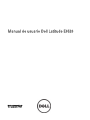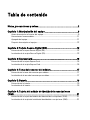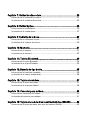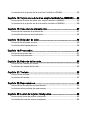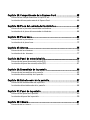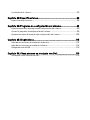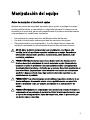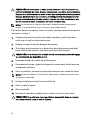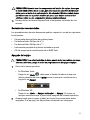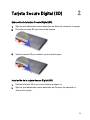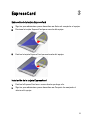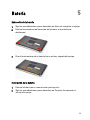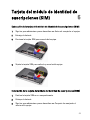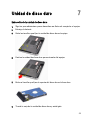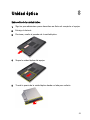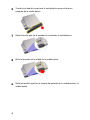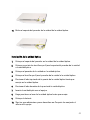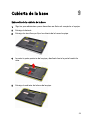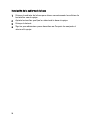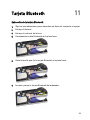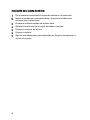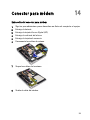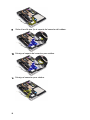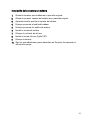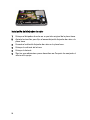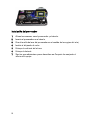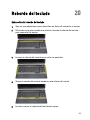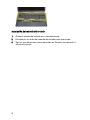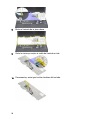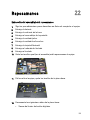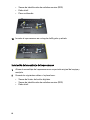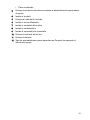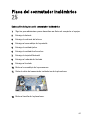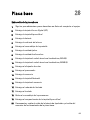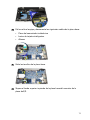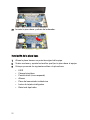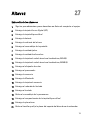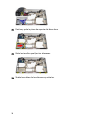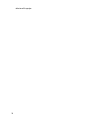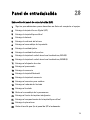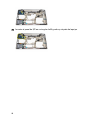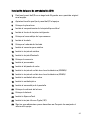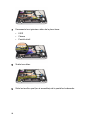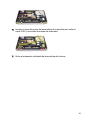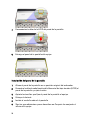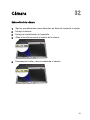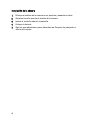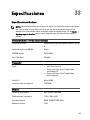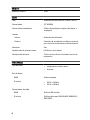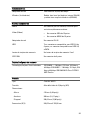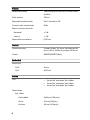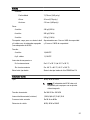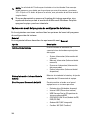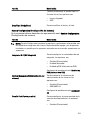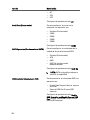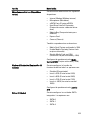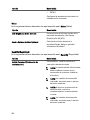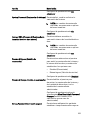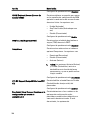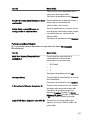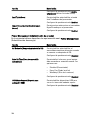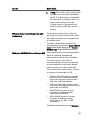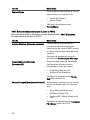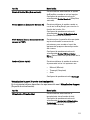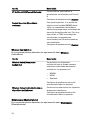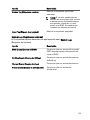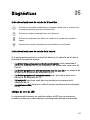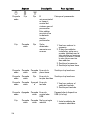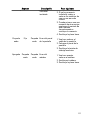Dell Latitude E6520 El manual del propietario
- Tipo
- El manual del propietario

Manual de usuario Dell Latitude E6520
Modelo reglamentario P15G
Tipo reglamentario P15G001

Notas, precauciones y avisos
NOTA: Una NOTA proporciona información importante que le ayuda a utilizar mejor su
equipo.
PRECAUCIÓN: un mensaje de PRECAUCIÓN indica la posibilidad de daños en el hardware
o la pérdida de datos si no se siguen las instrucciones.
AVISO: Un mensaje de AVISO indica el riesgo de daños materiales, lesiones corporales o
la muerte.
La información contenida en esta publicación puede modificarse sin aviso.
© 2011 Dell Inc. Todos los derechos reservados.
Queda estrictamente prohibida la reproducción de estos materiales en cualquier forma sin la autorización
por escrito de Dell Inc.
Marcas comerciales utilizadas en este texto:
Dell
™
, el logotipo de DELL, Dell Precision
™
, Precision ON
™
,
ExpressCharge
™
, Latitude
™
, Latitude ON
™
, OptiPlex
™
, Vostro
™
y Wi-Fi Catcher
™
son marcas comerciales
de Dell Inc. Intel
®
, Pentium
®
, Xeon
®
, Core
™
, Atom
™
, Centrino
®
y Celeron
®
son marcas comerciales o
marcas comerciales registradas de Intel Corporation en los EE. UU. y en otros países. AMD
®
es una marca
comercial registrada y AMD Opteron
™
, AMD Phenom
™
, AMD Sempron
™
, AMD Athlon
™
, ATI Radeon
™
y
ATI FirePro
™
son marcas comerciales de Advanced Micro Devices, Inc. Microsoft
®
, Windows
®
, MS-DOS
®
,
Windows Vista
®
, el botón de inicio de Windows Vista y
Office Outlook
®
son marcas comerciales o marcas
comerciales registradas de Microsoft Corporation en los Estados Unidos y/o en otros países.
Blu-ray Disc
™
es una marca comercial propiedad de Blu-ray Disc Association (BDA) y bajo licencia para uso en discos y
reproductores. La marca textual
Bluetooth
®
es una marca comercial registrada propiedad de
Bluetooth
®
SIG, Inc. y todo uso de dicha marca por parte de Dell Inc. se realiza bajo licencia.
Wi-Fi
®
es una marca
comercial registrada de Wireless Ethernet Compatibility Alliance, Inc.
Este documento puede incluir otras marcas y nombres comerciales para referirse a las entidades que son
propietarias de los mismos o a sus productos. Dell Inc. renuncia a cualquier interés sobre la propiedad de
marcas y nombres comerciales que no sean los suyos.
2011 – 07
Rev. A00

Tabla de contenido
Notas, precauciones y avisos.....................................................................2
Capítulo 1: Manipulación del equipo..........................................................9
Antes de manipular el interior del equipo.........................................................................9
Herramientas recomendadas.........................................................................................11
Apagado del equipo........................................................................................................11
Después de manipular el equipo.....................................................................................12
Capítulo 2: Tarjeta Secure Digital (SD)....................................................13
Extracción de la tarjeta Secure Digital (SD)...................................................................13
Instalación de la tarjeta Secure Digital (SD)...................................................................13
Capítulo 3: ExpressCard.............................................................................15
Extracción de la tarjeta ExpressCard..............................................................................15
Instalación de la tarjeta ExpressCard.............................................................................15
Capítulo 4: Toma del conector del módem..............................................17
Extracción de la toma del conector para módem...........................................................17
Instalación de la toma del conector para módem..........................................................17
Capítulo 5: Batería.......................................................................................19
Extracción de la batería..................................................................................................19
Instalación de la batería..................................................................................................19
Capítulo 6: Tarjeta del módulo de identidad de suscripciones
(SIM)..............................................................................................................21
Extracción de la tarjeta del módulo de identidad de suscripciones (SIM).....................21
Instalación de la tarjeta del módulo de identidad de suscripciones (SIM)....................21

Capítulo 7: Unidad de disco duro..............................................................23
Extracción de la unidad de disco duro............................................................................23
Instalación de la unidad de disco duro...........................................................................24
Capítulo 8: Unidad óptica...........................................................................25
Extracción de la unidad óptica........................................................................................25
Instalación de la unidad óptica.......................................................................................27
Capítulo 9: Cubierta de la base.................................................................29
Extracción de la cubierta de la base...............................................................................29
Instalación de la cubierta de la base..............................................................................30
Capítulo 10: Memoria..................................................................................31
Extracción de la memoria................................................................................................31
Instalación de la memoria...............................................................................................32
Capítulo 11: Tarjeta Bluetooth...................................................................33
Extracción de la tarjeta Bluetooth..................................................................................33
Instalación de la tarjeta Bluetooth..................................................................................34
Capítulo 12: Batería de tipo botón............................................................35
Extracción de la batería de tipo botón............................................................................35
Instalación de la batería de tipo botón............................................................................36
Capítulo 13: Tarjeta de módem..................................................................37
Extracción de la tarjeta de módem.................................................................................37
Instalación de la tarjeta de módem.................................................................................38
Capítulo 14: Conector para módem..........................................................39
Extracción del conector para módem.............................................................................39
Instalación del conector para módem............................................................................41
Capítulo 15: Tarjeta de red de área local inalámbrica (WLAN)...........43
Extracción de la tarjeta de red de área local inalámbrica (WLAN)................................43

Instalación de la tarjeta de red de área local inalámbrica (WLAN)...............................44
Capítulo 16: Tarjeta de red de área amplia inalámbrica (WWAN)......45
Extracción de la tarjeta de red de área amplia inalámbrica (WWAN)...........................45
Instalación de la tarjeta de red de área amplia inalámbrica (WWAN)...........................46
Capítulo 17: Conector de alimentación....................................................47
Extracción del conector de alimentación.......................................................................47
Instalación del conector de alimentación.......................................................................48
Capítulo 18: Disipador de calor.................................................................49
Extracción del disipador de calor...................................................................................49
Instalación del disipador de calor ..................................................................................50
Capítulo 19: Procesador.............................................................................51
Extracción del procesador..............................................................................................51
Instalación del procesador.............................................................................................52
Capítulo 20: Reborde del teclado..............................................................53
Extracción del reborde del teclado.................................................................................53
Instalación del reborde del teclado................................................................................54
Capítulo 21: Teclado....................................................................................55
Extracción del teclado.....................................................................................................55
Instalación del teclado....................................................................................................57
Capítulo 22: Reposamanos.........................................................................59
Extracción del ensamblaje del reposamanos.................................................................59
Instalación del ensamblaje del reposamanos................................................................60
Capítulo 23: Lector de tarjetas inteligentes............................................63
Extracción del lector de tarjetas inteligentes.................................................................63
Instalación del lector de tarjetas inteligentes................................................................64

Capítulo 24: Compartimento de la Express Card ...................................65
Extracción del compartimento de la ExpressCard..........................................................65
Instalación del compartimento de la ExpressCard.........................................................66
Capítulo 25: Placa del conmutador inalámbrico....................................67
Extracción de la placa del conmutador inalámbrico......................................................67
Instalación de la placa del conmutador inalámbrico......................................................68
Capítulo 26: Placa base..............................................................................69
Extracción de la placa base............................................................................................69
Instalación de la placa base...........................................................................................72
Capítulo 27: Altavoz.....................................................................................75
Extracción de los altavoces............................................................................................75
Instalación de los altavoces............................................................................................77
Capítulo 28: Panel de entrada/salida.......................................................79
Extracción del panel de entrada/salida (E/S)..................................................................79
Instalación del panel de entrada/salida (E/S).................................................................81
Capítulo 29: Ensamblaje de la pantalla....................................................83
Extracción del ensamblaje de la pantalla.......................................................................83
Instalación del ensamblaje de la pantalla.......................................................................86
Capítulo 30: Embellecedor de la pantalla................................................87
Extracción del embellecedor de la pantalla....................................................................87
Instalación del embellecedor de la pantalla...................................................................88
Capítulo 31: Panel de la pantalla...............................................................89
Extracción del panel de la pantalla.................................................................................89
Instalación del panel de la pantalla................................................................................90
Capítulo 32: Cámara....................................................................................91
Extracción de la cámara.................................................................................................91

Instalación de la cámara.................................................................................................92
Capítulo 33: Especificaciones...................................................................93
Especificaciones técnicas..............................................................................................93
Capítulo 34: Programa de configuración del sistema...........................99
Aspectos generales del programa de configuración del sistema..................................99
Acceso al programa de configuración del sistema........................................................99
Opciones de menú del programa de configuración del sistema..................................100
Capítulo 35: Diagnósticos.........................................................................115
Indicadores luminosos de estado del dispositivo.........................................................115
Indicadores luminosos de estado de la batería............................................................115
Códigos de error de LED................................................................................................115
Capítulo 36: Cómo ponerse en contacto con Dell................................119
Cómo ponerse en contacto con Dell.............................................................................119

8

Manipulación del equipo 1
Antes de manipular el interior del equipo
Aplique las pautas de seguridad siguientes para ayudar a proteger el equipo
contra posibles daños y a garantizar su seguridad personal. A menos que se
especifique lo contrario, para cada procedimiento incluido en este documento
se presuponen las condiciones siguientes:
• Ha realizado los pasos descritos en Manipulación del equipo.
• Ha leído la información sobre seguridad que venía con su equipo.
• Se puede cambiar un componente o, si se ha adquirido por separado,
instalarlo realizando el procedimiento de extracción en orden inverso.
AVISO: Antes de iniciar cualquiera de los procedimientos descritos en esta
sección, lea la información de seguridad enviada con su equipo. Para obtener
información adicional sobre prácticas recomendadas, visite www.dell.com/
regulatory_compliance.
PRECAUCIÓN: Muchas de las reparaciones deben realizarlas únicamente los
técnicos de servicio autorizados. El usuario debe llevar a cabo únicamente las
tareas de solución de problemas y las reparaciones sencillas autorizadas en la
documentación del producto o indicadas por el personal de servicio y asistencia en
línea o telefónica. La garantía no cubre los daños ocasionados por reparaciones
que Dell no haya autorizado. Lea y siga las instrucciones de seguridad que se
suministran con el producto.
PRECAUCIÓN: Para evitar descargas electrostáticas, toque tierra mediante el uso
de una muñequera de conexión a tierra o toque periódicamente una superficie
metálica no pintada como, por ejemplo, un conector de la parte posterior del
equipo.
PRECAUCIÓN: Manipule los componentes y las tarjetas con cuidado. No toque los
componentes ni los contactos de las tarjetas. Sujete la tarjeta por los bordes o por
el soporte de montaje metálico. Sujete un componente, como un procesador, por
sus bordes y no por sus patas.
9

PRECAUCIÓN: Al desconectar un cable, tire del conector o de la lengüeta de tiro,
no tire directamente del cable. Algunos cables tienen conectores con lengüetas de
bloqueo; si va a desconectar un cable de este tipo, antes presione las lengüetas de
bloqueo. Mientras tira de los conectores, manténgalos bien alineados para evitar
que se doblen sus patas. Además, antes de conectar un cable, asegúrese de que
los dos conectores estén orientados y alineados correctamente.
NOTA: Es posible que el color del ordenador y de determinados componentes
tengan un aspecto distinto al que se muestra en este documento.
Para evitar daños en el equipo, realice los pasos siguientes antes de empezar a
manipular su interior.
1. Asegúrese de que la superficie de trabajo sea plana y esté limpia para
evitar que se raye la cubierta del equipo.
2. Apague el equipo (consulte
Apagado del equipo
).
3. Si el equipo está conectado a un dispositivo de acoplamiento (acoplado),
como una base de medios o una batería adicional, desacóplelo.
PRECAUCIÓN: Para desenchufar un cable de red, desconéctelo primero del equipo
y, a continuación, del dispositivo de red.
4. Desconecte todos los cables de red del equipo.
5. Desconecte el equipo y todos los dispositivos conectados de las tomas de
alimentación eléctrica.
6. Cierre la pantalla y coloque el equipo hacia abajo en una superficie plana.
NOTA: Para evitar daños en la placa base, debe extraer la batería principal antes
de reparar el ordenador.
7. Extraiga la batería principal (consulte
Batería
).
8. Déle la vuelta al equipo.
9. Abra la pantalla.
10. Presione el botón de encendido para conectar a tierra la placa base.
PRECAUCIÓN: Para evitar una descarga eléctrica, desenchufe siempre el equipo
de la toma eléctrica antes de abrir la cubierta.
10

PRECAUCIÓN: Antes de tocar los componentes del interior del equipo, descargue
la electricidad estática de su cuerpo; para ello, toque una superficie metálica sin
pintar, como el metal de la parte posterior del ordenador. Mientras trabaja, toque
periódicamente una superficie metálica sin pintar para disipar la electricidad
estática y evitar que los componentes internos resulten dañados.
11. Extraiga todas las tarjetas ExpressCard o inteligentes instaladas de sus
ranuras.
Herramientas recomendadas
Los procedimientos de este documento podrían requerir el uso de las siguientes
herramientas:
• Un pequeño destornillador de paletas planas
• Un destornillador Phillips del n.º 0
• Un destornillador Phillips del n.º 1
• Instrumento pequeño de plástico acabado en punta
• CD del programa de actualización de la BIOS flash
Apagado del equipo
PRECAUCIÓN: Para evitar la pérdida de datos, guarde todos los archivos que tenga
abiertos y ciérrelos, y salga de todos los programas antes de apagar el equipo.
1. Cierre del sistema operativo:
• En Windows Vista:
Haga clic en Iniciar , seleccione la flecha situada en la esquina
inferior derecha del menú Iniciar como se muestra a continuación y
haga clic en Apagar.
• En Windows XP:
Haga clic en Inicio → Apagar ordenador → Apagar . El equipo se
apaga cuando concluye el proceso de apagado del sistema operativo.
2. Asegúrese de que el equipo y todos los dispositivos conectados estén
apagados. Si el equipo y los dispositivos conectados no se apagan
11

automáticamente al cerrar el sistema operativo, mantenga presionado el
botón de encendido durante unos 4 segundos para apagarlos.
Después de manipular el equipo
Una vez finalizado el procedimiento de instalación, asegúrese de conectar los
dispositivos externos, las tarjetas y los cables antes de encender el equipo.
PRECAUCIÓN: Para evitar dañar el equipo, utilice únicamente la batería
recomendada para este modelo de equipo Dell en particular. No utilice baterías
para otros equipos de Dell.
1. Conecte los dispositivos externos, como un replicador de puerto, la batería
auxiliar o la base para medios, y vuelva a colocar las tarjetas, como una
tarjeta ExpressCard.
2. Conecte los cables telefónicos o de red al equipo.
PRECAUCIÓN: Para conectar un cable de red, enchúfelo primero en el dispositivo
de red y, después, en el equipo.
3. Coloque la batería.
4. Conecte el equipo y todos los dispositivos conectados a la toma eléctrica.
5. Encienda el equipo.
12

Tarjeta Secure Digital (SD) 2
Extracción de la tarjeta Secure Digital (SD)
1. Siga los procedimientos que se describen en
Antes de manipular el equipo
.
2. Presione la tarjeta SD para sacarla del equipo.
3. Sujete la tarjeta SD para soltarla y sacarla del equipo.
Instalación de la tarjeta Secure Digital (SD)
1. Deslice la tarjeta SD en su ranura hasta que haga clic.
2. Siga los procedimientos que se describen en
Después de manipular el
interior del equipo
.
13

14

ExpressCard 3
Extracción de la tarjeta ExpressCard
1. Siga los procedimientos que se describen en
Antes de manipular el equipo
.
2. Presione la tarjeta ExpressCard para sacarla del equipo.
3. Deslice la tarjeta ExpressCard para extraerla del equipo.
Instalación de la tarjeta ExpressCard
1. Deslice la ExpressCard en su ranura hasta que haga clic.
2. Siga los procedimientos que se describen en
Después de manipular el
interior del equipo
.
15

16

Toma del conector del módem 4
Extracción de la toma del conector para módem
1. Siga los procedimientos que se describen en
Antes de manipular el equipo
.
2. Introduzca un clip de papel en el agujero para sacar la toma del conector
para módem.
Instalación de la toma del conector para módem
1. Inserte y presione la toma del conector para módem en el puerto del
módem.
2. Siga los procedimientos que se describen en
Después de manipular el
interior del equipo
.
17

18

Batería 5
Extracción de la batería
1. Siga los procedimientos que se describen en
Antes de manipular el equipo
.
2. Deslice los pasadores de liberación de la batería a la posición de
desbloqueo.
3. Gire el borde exterior de la batería hacia arriba y sáquela del equipo.
Instalación de la batería
1. Deslice la batería en su ranura hasta que haga clic.
2. Siga los procedimientos que se describen en
Después de manipular el
interior del equipo
.
19

20

Tarjeta del módulo de identidad de
suscripciones (SIM) 6
Extracción de la tarjeta del módulo de identidad de suscripciones (SIM)
1. Siga los procedimientos que se describen en
Antes de manipular el equipo
.
2. Extraiga la
batería
.
3. Presione la tarjeta SIM para sacarla del equipo.
4. Sujete la tarjeta SIM para soltarla y sacarla del equipo.
Instalación de la tarjeta del módulo de identidad de suscripciones (SIM)
1. Deslice la tarjeta SIM en su compartimento.
2. Coloque la
batería
.
3. Siga los procedimientos que se describen en
Después de manipular el
interior del equipo
.
21

22

Unidad de disco duro 7
Extracción de la unidad de disco duro
1. Siga los procedimientos que se describen en
Antes de manipular el equipo
.
2. Extraiga la
batería
.
3. Quite los tornillos que fijan la unidad de disco duro al equipo.
4. Deslice la unidad de disco duro para extraerla del equipo.
5. Retire el tornillo que fijan el soporte del disco duro al disco duro.
6. Tire de la caja de la unidad de disco duro y extráigala.
23

Instalación de la unidad de disco duro
1. Coloque la caja del disco duro en la unidad.
2. Apriete los tornillos que fijan la caja del disco duro al disco duro.
3. Deslice la unidad de disco duro para introducirla en el equipo.
4. Vuelva a colocar y apriete los tornillos que fijan la unidad de disco duro al
equipo.
5. Coloque la
batería
.
6. Siga los procedimientos que se describen en
Después de manipular el
interior del equipo
.
24

Unidad óptica 8
Extracción de la unidad óptica
1. Siga los procedimientos que se describen en
Antes de manipular el equipo
.
2. Extraiga la
batería.
3. Presione y suelte el pasador de la unidad óptica.
4. Saque la unidad óptica del equipo.
5. Tire de la puerta de la unidad óptica desde un lado para soltarla.
25

6. Tire del otro lado de la puerta de la unidad óptica para soltarla por
completo de la unidad óptica.
7. Quite el tornillo que fija el pasador de la unidad a la unidad óptica.
8. Retire el pasador de la unidad de la unidad óptica.
9. Quite los tornillos que fijan el soporte del pasador de la unidad óptica a la
unidad óptica.
26

10. Retire el soporte del pasador de la unidad de la unidad óptica.
Instalación de la unidad óptica
1. Coloque el soporte del pasador en la unidad de la unidad óptica.
2. Coloque y apriete los tornillos que fijan el soporte del pasador de la unidad
a la unidad óptica.
3. Coloque el pasador de la unidad en la unidad óptica.
4. Coloque el tornillo que fijan el pasador de la unidad a la unidad óptica.
5. Presione el lado izquierdo de la puerta de la unidad óptica hasta que
encaje en la unidad óptica.
6. Presione el lado derecho de la puerta de la unidad óptica.
7. Inserte la unidad óptica en el equipo.
8. Haga presión en el asa de la unidad óptica hasta que encaje.
9. Coloque la
batería
.
10. Siga los procedimientos que se describen en
Después de manipular el
interior del equipo
.
27

28

Cubierta de la base 9
Extracción de la cubierta de la base
1. Siga los procedimientos que se describen en
Antes de manipular el equipo
.
2. Extraiga la
batería
.
3. Extraiga los tornillos que fijan la cubierta de la base al equipo.
4. Levante la parte posterior del equipo y deslícela hacia la parte frontal de
éste.
5. Extraiga la cubierta de la base del equipo.
29

Instalación de la cubierta de la base
1. Coloque la cubierta de la base para alinear correctamente los orificios de
los tornillos con el equipo.
2. Apriete los tornillos que fijan la cubierta de la base al equipo.
3. Coloque la
batería
.
4. Siga los procedimientos que se describen en
Después de manipular el
interior del equipo
.
30

Memoria 10
Extracción de la memoria
1. Siga los procedimientos que se describen en
Antes de manipular el equipo
.
2. Extraiga la
batería
.
3. Extraiga la tarjeta
Secure Digital (SD)
.
4. Extraiga la
cubierta de la base
.
5. Levante los ganchos de retención del módulo de memoria hasta que salten.
6. Extraiga el módulo de memoria.
31

Instalación de la memoria
1. Inserte la memoria en el zócalo de la memoria.
2. Presione los ganchos que sujetan el módulo de la memoria a la placa base.
3. Coloque la
cubierta de la base
.
4. Instale la tarjeta
Secure Digital (SD)
.
5. Coloque la
batería
.
6. Siga los procedimientos que se describen en
Después de manipular el
interior del equipo
.
32

Tarjeta Bluetooth 11
Extracción de la tarjeta Bluetooth
1. Siga los procedimientos que se describen en
Antes de manipular el equipo
.
2. Extraiga la
batería
.
3. Extraiga la
cubierta de la base
.
4. Desconecte el cable Bluetooth de la placa base.
5. Quite el tornillo que fija la tarjeta Bluetooth a la placa base.
6. Levante y saque la tarjeta Bluetooth del ordenador.
33

7. Desconecte el cable del Bluetooth de la tarjeta Bluetooth.
Instalación de la tarjeta Bluetooth
1. Conecte el cable Bluetooth a la tarjeta Bluetooth.
2. Conecte el otro extremo del cable de Bluetooth a la placa base.
3. Coloque la tarjeta Bluetooth en su sitio del equipo.
4. Vuelva a colocar y apriete el tornillo que fija la tarjeta Bluetooth a la placa
base.
5. Coloque la
cubierta de la base
.
6. Coloque la
batería
.
7. Siga los procedimientos que se describen en
Después de manipular el
interior del equipo
.
34

Batería de tipo botón 12
Extracción de la batería de tipo botón
1. Siga los procedimientos que se describen en
Antes de manipular el equipo
.
2. Extraiga la
batería
.
3. Extraiga la
cubierta de la base
.
4. Desconecte el cable de la batería de tipo botón de la placa base.
5. Levante y retire la batería de tipo botón del equipo.
35

Instalación de la batería de tipo botón
1. Conecte el cable de la batería de tipo botón en su conector de la placa
base.
2. Coloque la batería de tipo botón en su compartimento.
3. Coloque la
cubierta de la base
.
4. Coloque la
batería
.
5. Siga los procedimientos que se describen en
Después de manipular el
interior del equipo
.
36

Tarjeta de módem 13
Extracción de la tarjeta de módem
1. Siga los procedimientos que se describen en
Antes de manipular el equipo
.
2. Extraiga la
batería
.
3. Extraiga la
cubierta de la base
.
4. Desconecte el conector que sujeta la tarjeta de módem en la placa base.
5. Quite el tornillo que fija el módem al sistema.
6. Levante y saque la tarjeta de módem del ordenador.
37

Instalación de la tarjeta de módem
1. Fije el conector conectando la tarjeta de módem en la placa base.
2. Inserte el módem en su compartimento y presione el módulo para
conectarlo en la placa base.
3. Conecte el cable de módem en la placa base.
4. Apriete el tornillo que fija la tarjeta de módem al equipo.
5. Coloque la
cubierta de la base
.
6. Coloque la
batería
.
7. Siga los procedimientos que se describen en
Después de manipular el
interior del equipo
.
38

Conector para módem 14
Extracción del conector para módem
1. Siga los procedimientos que se describen en
Antes de manipular el equipo
.
2. Extraiga la
batería.
3. Extraiga la tarjeta
Secure Digital (SD)
.
4. Extraiga la
cubierta de la base
.
5. Extraiga la
tarjeta de memoria
.
6. Desconecte los cables de antena.
7. Saque los cables de la antena.
8. Suelte el cable del módem.
39

9. Quite el tornillo que fija el soporte del conector del módem.
10. Extraiga el soporte del conector para módem.
11. Extraiga el conector para módem.
40

Instalación del conector para módem
1. Alinee el conector para módem en su posición original.
2. Alinee el conector soporte del módem en su posición original.
3. Apriete el tornillo que fija el soporte del módem.
4. Coloque y conecte el cable del módem.
5. Coloque y conecte los cables de antena.
6. Instale la
tarjeta de módem
.
7. Coloque la
cubierta de la base
.
8. Instale la tarjeta
Secure Digital (SD)
.
9. Coloque la
batería
.
10. Siga los procedimientos que se describen en
Después de manipular el
interior del equipo
.
41

42

Tarjeta de red de área local
inalámbrica (WLAN) 15
Extracción de la tarjeta de red de área local inalámbrica (WLAN)
1. Siga los procedimientos que se describen en
Antes de manipular el equipo
.
2. Extraiga la
batería
.
3. Extraiga la
cubierta de la base
.
4. Desconecte los cables de antena de la tarjeta WLAN.
5. Quite el tornillo que fija la tarjeta WLAN al ordenador.
6. Extraiga la tarjeta WLAN de la ranura en la placa base.
43

Instalación de la tarjeta de red de área local inalámbrica (WLAN)
1. Introduzca la tarjeta WLAN en su conector con un ángulo de 45 grados
dentro de la ranura.
2. Conecte los cables de antena a sus respectivos conectores marcados en la
tarjeta WLAN.
3. Vuelva a colocar y apriete el tornillo que fija la tarjeta WLAN al equipo.
4. Coloque la
cubierta de la base
.
5. Coloque la
batería
.
6. Siga los procedimientos que se describen en
Después de manipular el
interior del equipo
.
44

Tarjeta de red de área amplia
inalámbrica (WWAN) 16
Extracción de la tarjeta de red de área amplia inalámbrica (WWAN)
1. Siga los procedimientos que se describen en
Antes de manipular el equipo
.
2. Extraiga la
batería
.
3. Extraiga la
cubierta de la base
.
4. Desconecte los cables de antena de la tarjeta WWAN.
5. Quite el tornillo que fija la tarjeta WWAN al ordenador.
6. Retire la tarjeta de WWAN del equipo.
45

Instalación de la tarjeta de red de área amplia inalámbrica (WWAN)
1. Introduzca la tarjeta WWAN en su conector con un ángulo de 45 grados
dentro de la ranura.
2. Conecte los cables de antena a sus respectivos conectores marcados en la
tarjeta WWAN.
3. Vuelva a colocar y apriete el tornillo que fija la tarjeta WWAN al equipo.
4. Coloque la
cubierta de la base
.
5. Coloque la
batería
.
6. Siga los procedimientos que se describen en
Después de manipular el
interior del equipo
.
46

Conector de alimentación 17
Extracción del conector de alimentación
1. Siga los procedimientos que se describen en
Antes de manipular el equipo
.
2. Extraiga la
batería
.
3. Extraiga la
cubierta de la base
.
4. Desconecte y saque el cable del conector de alimentación.
5. Extraiga el tornillo que fija el soporte del conector de alimentación al
equipo.
6. Extraiga el puerto del conector de alimentación del equipo.
47

7. Extraiga el reborde del conector de alimentación.
Instalación del conector de alimentación
1. Alinee el conector de alimentación en su posición original.
2. Apriete el tornillo que fija el conector de alimentación al equipo.
3. Inserte el conector de alimentación en su compartimento.
4. Instale el soporte del conector de alimentación en su sitio y apriete el
tornillo para fijarlo en su posición.
5. Conecte el conector de alimentación a la placa base.
6. Conecte y coloque el cable del conector de alimentación.
7. Extraiga la
cubierta de la base
.
8. Extraiga la
batería.
9. Siga los procedimientos que se describen en
Después de manipular el
interior del equipo
.
48

Disipador de calor 18
Extracción del disipador de calor
1. Siga los procedimientos que se describen en
Antes de manipular el equipo
.
2. Extraiga la
batería
.
3. Extraiga la
cubierta de la base
.
4. Desconecte el cable del disipador de calor de la placa base.
5. Quite los tornillos que fijan el ensamblaje del disipador de calor a la placa
base.
6. Levante la parte derecha del disipador de calor y deslícelo lateralmente
para sacarlo de la placa base.
49

Instalación del disipador de calor
1. Coloque el disipador de calor en su posición original de la placa base.
2. Apriete los tornillos para fijar el ensamblaje del disipador de calor a la
placa base.
3. Conecte el cable del disipador de calor en la placa base.
4. Coloque la
cubierta de la base
.
5. Coloque la
batería
.
6. Siga los procedimientos que se describen en
Después de manipular el
interior del equipo
.
50

Procesador 19
Extracción del procesador
1. Siga los procedimientos que se describen en
Antes de manipular el equipo
.
2. Extraiga la
batería
.
3. Extraiga la
cubierta de la base
.
4. Extraiga el
disipador de calor
.
5. Gire el tornillo de leva en sentido contrario a las agujas del reloj.
6. Levante y saque el procesador de la placa base.
51

Instalación del procesador
1. Alinee las muescas con el procesador y el zócalo.
2. Inserte el procesador en el zócalo.
3. Gire el tornillo de leva del procesador en el sentido de las agujas del reloj.
4. Instale el
disipador de calor
.
5. Coloque la
cubierta de la base
.
6. Coloque la
batería
.
7. Siga los procedimientos que se describen en
Después de manipular el
interior del equipo
.
52

Reborde del teclado 20
Extracción del reborde del teclado
1. Siga los procedimientos que se describen en
Antes de manipular el equipo
.
2. Utilizando una punta trazadora de plástico, levante el reborde del teclado
para separarlo del equipo.
3. Levante el reborde del teclado para soltar las pestañas.
4. Saque el reborde del teclado desde la parte inferior del centro.
5. Levante y saque el reborde del teclado del equipo.
53

Teclado 21
Extracción del teclado
1. Siga los procedimientos que se describen en
Antes de manipular el equipo
.
2. Extraiga el
reborde del teclado
.
3. Extraiga la
batería
.
4. Extraiga la
cubierta de la base
.
5. Quite los tornillos que sujetan el teclado al ensamblaje del reposamanos.
6. Dé la vuelta al teclado.
7. Levante el gancho para liberar el cable del teclado y desconéctelo del
ordenador.
55

8. Retire el teclado de la placa base.
9. Quite la cinta que sujeta el cable del teclado a éste.
10. Desconecte y extraiga el cable de datos del teclado.
56

Instalación del teclado
1. Conecte el cable del teclado y fíjelo a éste mediante cinta.
2. Deslice el teclado en su compartimento hasta que encajen en su sitio todas
las pestañas metálicas.
3. Presione el teclado por la derecha y la izquierda asegurándose de que
encaja perfectamente en el equipo.
4. Apriete el gancho del cable del teclado.
5. Vuelva a colocar y apriete los tornillos que fijan el teclado al reposamanos.
6. Coloque la
cubierta de la base
.
7. Coloque la
batería
.
8. Coloque el
reborde del teclado
.
9. Siga los procedimientos que se describen en
Después de manipular el
interior del equipo
.
57

58

Reposamanos 22
Extracción del ensamblaje del reposamanos
1. Siga los procedimientos que se describen en
Antes de manipular el equipo
.
2. Extraiga la
batería
.
3. Extraiga la
cubierta de la base
.
4. Extraiga el
ensamblaje de la pantalla
.
5. Extraiga la
unidad óptica
.
6. Extraiga la
unidad de disco duro
.
7. Extraiga la
tarjeta Bluetooth
.
8. Extraiga el
reborde del teclado
.
9. Extraiga el
teclado
.
10. Quite los tornillos que fijan el ensamblaje del reposamanos al equipo.
11. Dé la vuelta al equipo y quite los tornillos de la placa base.
12. Desconecte los siguientes cables de la placa base:
• Sensor del lector de huellas digitales
59

• Sensor de identificación de radiofrecuencias (RFID)
• Ratón táctil
• Placa multimedia
13. Levante el reposamanos en un ángulo de 45 grdos y retírelo.
Instalación del ensamblaje del reposamanos
1. Alinee el ensamblaje del reposamanos en su posición original del equipo y
encájelo.
2. Conecte los siguientes cables a la placa base:
• Sensor del lector de huellas digitales
• Sensor de identificación de radiofrecuencias (RFID)
• Ratón táctil
60

• Placa multimedia
3. Coloque y apriete los tornillos que sujetan el ensamblaje del reposamanos
al equipo.
4. Instale el
teclado
.
5. Coloque el
reborde del teclado
.
6. Instale la
tarjeta Bluetooth
.
7. Instale la
unidad de disco duro
.
8. Instale la
unidad óptica
.
9. Instale el
ensamblaje de la pantalla
.
10. Coloque la
cubierta de la base
.
11. Coloque la
batería
.
12. Siga los procedimientos que se describen en
Después de manipular el
interior del equipo
.
61

62

Lector de tarjetas inteligentes 23
Extracción del lector de tarjetas inteligentes
1. Siga los procedimientos que se describen en
Antes de manipular el equipo
.
2. Extraiga la
batería.
3. Extraiga la
cubierta de la base
.
4. Extraiga el
ensamblaje de la pantalla
.
5. Extraiga la
unidad óptica
.
6. Extraiga la
unidad de disco duro
.
7. Extraiga el
módulo de Bluetooth
.
8. Extraiga el
reborde del teclado
.
9. Extraiga el
teclado
.
10. Retire el
ensamblaje del reposamanos
.
11. Desconecte el cable del lector de tarjetas inteligentes de la placa base.
12. Quite los tornillos del lector de tarjetas inteligentes.
13. Extraiga el lector de tarjetas inteligentes del ordenador.
63

Instalación del lector de tarjetas inteligentes
1. Inserte el lector de tarjetas inteligentes en el equipo en su posición
original.
2. Apriete los tornillos que fijan el lector de tarjetas inteligentes.
3. Conecte el cable del lector de tarjetas inteligentes en la placa base.
4. Coloque el
ensamblaje del reposamanos
.
5. Instale el
teclado
.
6. Coloque el
reborde del teclado
.
7. Instale el
módulo Bluetooth
.
8. Instale la
unidad de disco duro
.
9. Instale la
unidad óptica
.
10. Instale el
ensamblaje de la pantalla
.
11. Coloque la
cubierta de la base
.
12. Coloque la
batería
.
13. Siga los procedimientos que se describen en
Después de manipular el
interior del equipo
.
64

Compartimento de la Express Card
24
Extracción del compartimento de la ExpressCard
1. Siga los procedimientos que se describen en
Antes de manipular el equipo
.
2. Extraiga la
batería
.
3. Extraiga la
tarjeta ExpressCard
.
4. Extraiga la
unidad óptica
.
5. Extraiga la
cubierta de la base
.
6. Extraiga la
unidad de disco duro
.
7. Extraiga la
tarjeta Bluetooth
.
8. Extraiga el
reborde del teclado
.
9. Extraiga el
teclado
.
10. Retire el
ensamblaje del reposamanos
.
11. Extraiga el
ensamblaje de la pantalla
.
12. Quite los tornillos que fijan el compartimento de la ExpressCard al
ordenador.
13. Levante y saque el compartimento de la ExpressCard del ordenador.
65

Instalación del compartimento de la ExpressCard
1. Alinee el compartimento de la ExpressCard en su posición original.
2. Coloque y apriete los tornillos que fijan el compartimento de la ExpressCard
al equipo.
3. Instale el
ensamblaje de la pantalla
.
4. Coloque el
ensamblaje del reposamanos
.
5. Instale el
teclado
.
6. Coloque el
reborde del teclado
.
7. Instale la
tarjeta Bluetooth
.
8. Instale la
unidad de disco duro
.
9. Coloque la
cubierta de la base
.
10. Instale la
unidad óptica
.
11. Instale el
teclado
.
12. Coloque la
batería
.
13. Siga los procedimientos que se describen en
Después de manipular el
interior del equipo
.
66

Placa del conmutador inalámbrico
25
Extracción de la placa del conmutador inalámbrico
1. Siga los procedimientos que se describen en
Antes de manipular el equipo
.
2. Extraiga la
batería.
3. Extraiga la
cubierta de la base
.
4. Extraiga el
ensamblaje de la pantalla
.
5. Extraiga la
unidad óptica
.
6. Extraiga la
unidad de disco duro
.
7. Extraiga la
tarjeta Bluetooth
.
8. Extraiga el
reborde del teclado
.
9. Extraiga el
teclado
.
10. Retire el
ensamblaje del reposamanos
.
11. Quite el cable del conmutador inalámbrico de la placa base.
12. Retire el tornillo de la placa base.
67

13. Retire la placa del conmutador inalámbrico del equipo.
Instalación de la placa del conmutador inalámbrico
1. Alinee la placa del conmutador inalámbrico en su posición original del
equipo.
2. Apriete el tornillo de la placa.
3. Coloque y conecte el cable del conmutador inalámbrico en la placa base.
4. Coloque el
ensamblaje del reposamanos
.
5. Instale el
teclado
.
6. Coloque el
reborde del teclado
.
7. Instale la
tarjeta Bluetooth
.
8. Instale la
unidad de disco duro
.
9. Instale la
unidad óptica
.
10. Instale el
ensamblaje de la pantalla
.
11. Coloque la
cubierta de la base
.
12. Coloque la
batería
.
13. Siga los procedimientos que se describen en
Después de manipular el
interior del equipo
.
68

Placa base 26
Extracción de la placa base
1. Siga los procedimientos que se describen en
Antes de manipular el equipo
.
2. Extraiga la tarjeta
Secure Digital (SD)
.
3. Extraiga la
tarjeta ExpressCard
.
4. Extraiga la
batería
.
5. Extraiga la
cubierta de la base
.
6. Extraiga el
ensamblaje de la pantalla
.
7. Extraiga la
unidad óptica
.
8. Extraiga la
unidad de disco duro
.
9. Extraiga la
tarjeta de red de área local inalámbrica (WLAN)
.
10. Extraiga la
tarjeta de red de área local inalámbrica (WWAN)
.
11. Extraiga el
disipador de calor
.
12. Extraiga el
procesador
.
13. Extraiga la
memoria
.
14. Extraiga la
tarjeta Bluetooth
.
15. Extraiga la
tarjeta de memoria
.
16. Extraiga el
reborde del teclado
.
17. Extraiga el
teclado
.
18. Retire el
ensamblaje del reposamanos
.
19. Extraiga el
compartimento de la tarjeta ExpressCard
.
20. Desconecte y suelte el cable de la batería de tipo botón y el cable del
conector de la alimentación de la placa base.
69

21. Quite los dos tornillos que fijan el soporte de la LVDS.
22. Retire el soporte de la LVDS.
23. Desconecte los siguientes cables de la placa base:
• LVDS
• Cámara/micrófono
• Pantalla táctil (si corresponde)
70

24. Dé la vuelta al equipo y desconecte los siguientes cables de la placa base:
• Placa del conmutador inalámbrico
• Lector de tarjetas inteligentes
• Altavoz
25. Quite los tornillos de la placa base.
26. Separe el borde superior izquierdo de la placa base del conector de la
placa de E/S.
71

27. Levante la placa base y retírela del ordenador.
Instalación de la placa base
1. Alinee la placa base en su posición original del equipo.
2. Vuelva a colocar y apriete los tornillos que fijan la placa base al equipo.
3. Coloque y conecte los siguientes cables a la placa base:
• LVDS
• Cámara/micrófono
• Pantalla táctil (si corresponde)
• Altavoz
• Placa del conmutador inalámbrico
• Lector de tarjetas inteligentes
• Batería de tipo botón
72

• Conector de alimentación
4. Instale el soporte de la LVDS y apriete los tornillos para fijarlo.
5. Instale el
compartimento de la tarjeta ExpressCard
.
6. Coloque el
ensamblaje del reposamanos
.
7. Instale el
teclado
.
8. Coloque el
reborde del teclado
.
9. Instale la
tarjeta de módem
.
10. Instale la
tarjeta Bluetooth
.
11. Coloque la
memoria
.
12. Instale el
procesador
.
13. Instale el
disipador de calor
.
14. Instale la
tarjeta de red de área local inalámbrica (WWAN)
.
15. Instale la
tarjeta de red de área local inalámbrica (WLAN)
.
16. Instale la
unidad de disco duro
.
17. Instale la
unidad óptica
.
18. Instale el
ensamblaje de la pantalla
.
19. Coloque la
cubierta de la base
.
20. Coloque la
batería
.
21. Instale la
ExpressCard
.
22. Instale la tarjeta
Secure Digital (SD)
.
23. Siga los procedimientos que se describen en
Después de manipular el
interior del equipo
.
73

74

Altavoz 27
Extracción de los altavoces
1. Siga los procedimientos que se describen en
Antes de manipular el equipo
.
2. Extraiga la tarjeta
Secure Digital (SD)
.
3. Extraiga la
tarjeta ExpressCard
.
4. Extraiga la
batería
.
5. Extraiga la
cubierta de la base
.
6. Extraiga el
ensamblaje de la pantalla
.
7. Extraiga la
unidad óptica
.
8. Extraiga la
unidad de disco duro
.
9. Extraiga la
tarjeta de red de área local inalámbrica (WLAN)
.
10. Extraiga la
tarjeta de red de área local inalámbrica (WWAN)
.
11. Extraiga el
disipador de calor
.
12. Extraiga el
procesador
.
13. Extraiga la
memoria
.
14. Extraiga la
Bluetooth
.
15. Extraiga la
tarjeta de memoria
.
16. Extraiga el
reborde del teclado
.
17. Extraiga el
teclado
.
18. Retire el
ensamblaje del reposamanos
.
19. Extraiga el
compartimento de la tarjeta ExpressCard
.
20. Extraiga la
placa base
.
21. Retire el tornillo que fija la placa del soporte del disco duro al ordenador.
75

22. Deslice y quite la placa de soporte del disco duro.
23. Quite los tornillos que fijan los altavoces.
24. Suelte los cables de los altavoces y retírelos.
76

Instalación de los altavoces
1. Alinee los altavoces en la posición original y conecte los cables de éstos.
2. Apriete los tornillos que fijan los altavoces.
3. Deslice la placa de soporte de la unidad de disco duro a su posición
original.
4. Apriete el tornillo que fija la placa de soporte de la unidad de disco duro al
equipo.
5. Coloque la
placa base
.
6. Instale el
compartimento de la tarjeta ExpressCard
.
7. Coloque el
ensamblaje del reposamanos
.
8. Instale el
teclado
.
9. Coloque el
reborde del teclado
.
10. Instale la
tarjeta de módem
.
11. Instale la
tarjeta Bluetooth
.
12. Coloque la
memoria
.
13. Instale el
procesador
.
14. Instale el
disipador de calor
.
15. Instale la
tarjeta de red de área local inalámbrica (WWAN)
.
16. Instale la
tarjeta de red de área local inalámbrica (WLAN)
.
17. Instale la
unidad de disco duro
.
18. Instale la
unidad óptica
.
19. Instale el
ensamblaje de la pantalla
.
20. Extraiga la
cubierta de la base
.
21. Extraiga la
batería.
22. Instale el
teclado
.
23. Extraiga la tarjeta
Secure Digital (SD)
.
24. Siga los procedimientos que se describen en
Después de manipular el
77

Panel de entrada/salida 28
Extracción del panel de entrada/salida (E/S)
1. Siga los procedimientos que se describen en
Antes de manipular el equipo
.
2. Extraiga la tarjeta
Secure Digital (SD)
.
3. Extraiga la
tarjeta ExpressCard
.
4. Extraiga la
batería
.
5. Extraiga la
cubierta de la base
.
6. Extraiga el
ensamblaje de la pantalla
.
7. Extraiga la
unidad óptica
.
8. Extraiga la
unidad de disco duro
.
9. Extraiga la
tarjeta de red de área local inalámbrica (WLAN)
.
10. Extraiga la
tarjeta de red de área local inalámbrica (WWAN)
.
11. Extraiga el
disipador de calor
.
12. Extraiga el
procesador
.
13. Extraiga la
memoria
.
14. Extraiga la
tarjeta Bluetooth
.
15. Extraiga la
tarjeta de memoria
.
16. Extraiga el
conector para módem
.
17. Extraiga el
reborde del teclado
.
18. Extraiga el
teclado
.
19. Retire el
ensamblaje del reposamanos
.
20. Extraiga el
lector de tarjetas inteligentes
.
21. Extraiga el
compartimento de la tarjeta ExpressCard
.
22. Extraiga la
placa base
.
23. Quite el tornillo que fija el panel de E/S al ordenador.
79

24. Levante el panel de E/S en un ángulo de 45 grados y sáquelo del equipo.
80

Instalación del panel de entrada/salida (E/S)
1. Deslice el panel de E/S en un ángulo de 45 grados en su posición original
en el equipo.
2. Apriete el tornillo que fija el panel de E/S al equipo.
3. Coloque la
placa base
.
4. Instale el
compartimento de la tarjeta ExpressCard
.
5. Instale el
lector de tarjetas inteligentes
.
6. Coloque el
ensamblaje del reposamanos
.
7. Instale el
teclado
.
8. Coloque el
reborde del teclado
.
9. Instale el
conector para módem
.
10. Instale la
tarjeta de módem
.
11. Instale la
tarjeta Bluetooth
.
12. Coloque la
memoria
.
13. Instale el
procesador
.
14. Instale el
disipador de calor
.
15. Instale la
tarjeta de red de área local inalámbrica (WWAN)
.
16. Instale la
tarjeta de red de área local inalámbrica (WLAN)
.
17. Instale la
unidad de disco duro
.
18. Instale la
unidad óptica
.
19. Instale el
ensamblaje de la pantalla
.
20. Coloque la
cubierta de la base
.
21. Coloque la
batería
.
22. Instale la
ExpressCard
.
23. Instale la tarjeta
Secure Digital (SD)
.
24. Siga los procedimientos que se describen en
Después de manipular el
interior del equipo
.
81

82

Ensamblaje de la pantalla 29
Extracción del ensamblaje de la pantalla
1. Siga los procedimientos que se describen en
Antes de manipular el equipo
.
2. Extraiga la
batería.
3. Extraiga la
cubierta de la base
.
4. Suelte los cables de antena del equipo.
5. Quite los tornillos que sujetan el soporte de la señalización del diferencial
de baja tensión (LVDS).
6. Levante y saque el soporte de la LVDS.
83

7. Desconecte los siguientes cables de la placa base:
• LVDS
• Cámara
• Pantalla táctil
8. Suelte los cables.
9. Quite los tornillos que fijan el ensamblaje de la pantalla al ordenador.
84

10. Levante la base del equipo del ensamblaje de la pantalla para soltar el
cable LVDS y los cables de antena del ordenador.
11. Retire el ordenador soltándolo del ensamblaje del sistema.
85

Instalación del ensamblaje de la pantalla
1. Inserte el cable de señalización del diferencial de baja tensión (LVDS) y los
cables de antena inalámbrica por los agujeros del chasis de la base.
2. Alinee las bisagras del ensamblaje de la pantalla con el chasis de la base.
3. Coloque y apriete los tornillos que sujetan el ensamblaje de la pantalla al
equipo.
4. Coloque el cable de la LVDS junto con su compartimento y conecte el
conector a la placa base.
5. Instale el soporte de la LVDS.
6. Apriete los tornillos que fijan el soporte.
7. Coloque la antena de la red de área local inalámbrica (WLAN) o la red de
área amplia inalámbrica (WWAN) junto con sus compartimentos y conecte
las antenas en el módulo de WLAN o WWAN.
8. Coloque la
cubierta de la base
.
9. Coloque la
batería
.
10. Siga los procedimientos que se describen en
Después de manipular el
interior del equipo
.
86

Instalación del embellecedor de la pantalla
1. Coloque el embellecedor de la pantalla del ensamblaje de la pantalla.
2. Empezando por la esquina superior, presione el embellecedor de la
pantalla y continúe alrededor de todo el embellecedor hasta que encaje en
el ensamblaje de la pantalla.
3. Presione sobre el borde izquierdo y el derecho del embellecedor de la
pantalla.
4. Coloque la
batería
.
5. Siga los procedimientos que se describen en
Después de manipular el
interior del equipo
.
88

Panel de la pantalla 31
Extracción del panel de la pantalla
1. Siga los procedimientos que se describen en
Antes de manipular el equipo
.
2. Extraiga la
batería.
3. Extraiga el
embellecedor de la pantalla
.
4. Quite los tornillos que fijan el panel de la pantalla al ordenador.
5. Dele la vuelta al panel de la pantalla sobre el teclado.
6. Quite la cinta del conector del cable de señalización del diferencial de baja
tensión (LVDS).
89

7. Desconecte el cable de la LVDS del panel de la pantalla.
8. Extraiga el panel de la pantalla del equipo.
Instalación del panel de la pantalla
1. Alinee el panel de la pantalla en su posición original del ordenador.
2. Conecte el cable de señalización del diferencial de baja tensión (LVSD) al
panel de la pantalla y sujete la cinta.
3. Apriete los tornillos que fijan el panel de la pantalla al equipo.
4. Coloque la
batería
.
5. Instale el
embellecedor de la pantalla
.
6. Siga los procedimientos que se describen en
Después de manipular el
interior del equipo
.
90

Instalación de la cámara
1. Coloque el módulo de la cámara en su posición y conecte el cable.
2. Apriete el tornillo que fija el módulo de la cámara.
3. Instale el
embellecedor de la pantalla
.
4. Coloque la
batería
.
5. Siga los procedimientos que se describen en
Después de manipular el
interior del equipo
.
92

Especificaciones 33
Especificaciones técnicas
NOTA: Las ofertas pueden variar según la región. Las especificaciones siguientes
son únicamente las que deben incluirse por ley con el envío del equipo. Para
obtener más información sobre la configuración del equipo, haga clic en Inicio →
Ayuda y soporte técnico y seleccione la opción para ver información sobre el
equipo.
System Information (Información del sistema)
Conjunto de chips Conjunto de chips Intel Mobile Express Series
6
Amplitud del bus de DRAM 64 bits
EPROM rápida SPI 32 Mbits
Bus PCIe Gen1 100 MHz
Procesador
Tipos
• Intel Core serie i3
• Serie Intel Core i5 con Turbo Boost
technology 2.0
• Serie Intel Core i7 con Turbo Boost
technology 2.0
Caché L2 Hasta 6 MB
Frecuencia de bus externa 1333 MHz
Memoria
Conector de memoria Dos ranuras SODIMM
Capacidad de la memoria 1 GB, 2 GB o 4 GB
Tipo de memoria DDR3 SDRAM (1333 MHz)
Memoria mínima 2 GB
93

Memoria
Memoria máxima 8 GB
Audio
Tipo Audio de alta definición de cuatro canales
Controladora IDT 92HD90
Conversión estereofónica 24 bits (de analógico a digital y de digital a
analógico)
Interfaz
Interna Audio de alta definición
Externa Conector de entrada de micrófono, conector
para auriculares/altavoces estéreo externos
Altavoces Dos
Amplificador de altavoz interno 0,5 W por canal (típico)
Controles de volumen Teclas de función en el teclado y menús de
programas
Video (Vídeo)
Tipo de vídeo
• Integrado en la placa base
• discreto
Bus de datos:
UMA Vídeo integrado
Discreto
• PCI-E x 16 Gen1
• PCI-E x 16 Gen2
Controladora de vídeo
UMA Gráficos HD de Intel
Discreto Gráficos discretos NVIDIA NVS 4200M (512
MB DDR3)
94

Comunicaciones
Adaptador de red LAN Ethernet 10/100/1000 Mbps
Wireless (Inalámbrico) Red de área local inalámbrica interna (WLAN)
y red de área amplia inalámbrica (WWAN)
Puertos y conectores
Audio Un conector para micrófono, conector para
auriculares/altavoces estéreo
Video (Vídeo)
• Un conector VGA de 15 patas
• Un conector HDMI de 19 patas
Adaptador de red Un conector RJ-45
USB Tres conectores compatibles con USB 2.0 de
4 patas; un conector compatible con USB 2.0/
eSATA
Lector de tarjetas de memoria Un lector de tarjetas de memoria 5 en 1
IEEE 1394: Un conector de 4 patas
Tarjeta inteligente sin contacto
Tecnologías/tarjetas Smart admitidas ISO14443A — 106 kbps, 212 kbps, 424 kbps y
848 kbps ISO14443B — 106 kbps, 212 kbps, 424
kbps y 848 kbps ISO15693 HID iClass FIPS201
NXP Desfire
Pantalla
Tipo Pantalla WLED
Tamaño Alta definición de 15,6 pulg. (HD)
Dimensiones:
Altura 210 mm (8,26 pulg.)
Anchura 360 mm (14,17 pulg.)
Diagonal 396,24 mm (15,60 pulg.)
Área activa (X/Y) 344,23 mm X 193,54 mm
95

Pantalla
Resolución máxima 1366 x 768 píxeles con una escala de colores
de 262 K
Brillo máximo 220 nits
Ángulo de funcionamiento De 0° (cerrada) a 135°
Frecuencia de actualización 60 Hz
Ángulos mínimos de visión:
Horizontal +/- 60°
Vertical +/- 50°
Separación entre píxeles 0,252 mm
Teclado
Número de teclas: Estados Unidos: 101 teclas, Reino Unido: 102
teclas, Brasil: 104 teclas y Japón: 105 teclas
Diseño QWERTY/AZERTY/Kanji
Ratón táctil
Área activa
Eje X 80 mm
Eje Y 40,70 mm
Batería
Tipo
• Ión de litio "inteligente" de 4 celdas
• Ión de litio "inteligente" de 6 celdas
• Ión de litio "inteligente" de 9 celdas
Dimensiones:
4 y 6 celdas
Profundidad 48,08 mm (1,90 pulg.)
Altura 20 mm (0,79 pulg.)
Anchura 208 mm (8,19 pulg.)
96

Batería
9 celdas
Profundidad 71,79 mm (2,83 pulg.)
Altura 20 mm (0,79 pulg.)
Anchura 214 mm (8,43 pulg.)
Peso:
4 celdas 240 g (0,53 lb)
6 celdas 345 g (0,76 lb)
9 celdas 524 g (1,16 lb)
Tiempo de carga para una batería de 4
y 6 celdas con el ordenador apagado
(con adaptador de 90 W)
Aproximadamene 1 hora al 80% de capacidad
y 2 horas al 100% de capacidad.
Tensión
4 celdas 14,80 VCC
6 y 9 celdas 11,10 VCC
Intervalo de temperatura:
En funcionamiento De 0 °C a 35 °C (de 32 °F a 95 °F)
Sin funcionamiento De -40 °C a 65 °C (-40 °F a 149 °F)
Batería de tipo botón Batería de tipo botón de litio CR2032 de 3 V
Adaptador de CA
Tipo 65 W, 90 W o 150 W
NOTA: El adaptador de 65 W solo está
disponible para equipos con tarjeta de
vídeo integrada
Tensión de entrada De 100 VCA a 240 VCA
Intensidad de entrada (máxima) 1,50 A/1,60 A/1,70 A/2,10 A
Frecuencia de entrada De 50 Hz to 60 Hz
Potencia de salida 65 W, 90 W o 150 W
97

Adaptador de CA
Intensidad de salida 3,34 A, 4,62 A y 7,70 A (continua)
Tensión nominal de salida 19,5 +/–1 VCC
Intervalo de temperatura:
En funcionamiento De 0 °C a 40 °C (32 °F a 104 °F)
Sin funcionamiento De -40 °C a 70 °C (-40 °F a 158 °F)
Características físicas
Altura De 28,30 mm a 34,20 mm (de 1.11 pulg. a 1.35
pulg.)
Anchura 384 mm (15,11 pulg.)
Profundidad 258 mm (10,16 pulg.)
Peso (con batería de 4 celdas) 2,50 kg (5,51 lb)
Aspectos ambientales
Temperatura:
En funcionamiento De 0 °C a 35 °C (de 32 °F a 95 °F)
En almacenamiento De -40 °C a 65 °C (-40 °F a 149 °F)
Humedad relativa (máxima):
En funcionamiento Del 10% al 90% (sin condensación)
En almacenamiento Del 5% al 95% (sin condensación)
Altitud (máxima):
En funcionamiento De –15,2 m a 3048 m (de –50 pies a 10 000 pies)
Sin funcionamiento De –15,2 m a 10 668 m (de –50 pies a 35 000
pies)
Nivel de contaminación atmosférica G1 como se define en la ISA-71.04–1985
98

Programa de configuración del
sistema 34
Aspectos generales del programa de configuración del sistema
La configuración del sistema le permite:
• Cambiar la información de configuración del sistema después de agregar,
cambiar o quitar hardware del ordenador.
• Establecer o cambiar una opción seleccionable por el usuario, como la
contraseña de usuario.
• Leer la cantidad de memoria actual o establecer el tipo de unidad de disco
duro instalada.
Antes de utilizar el programa de configuración del sistema, se recomienda
anotar la información de las pantallas de configuración del sistema para poder
utilizarla posteriormente.
PRECAUCIÓN: A menos que sea un usuario experto, no cambie la configuración de
este programa. Algunos cambios pueden provocar que el equipo no funcione
correctamente.
Acceso al programa de configuración del sistema
1. Encienda (o reinicie) el equipo.
2. Cuando se muestre el logotipo azul de DELL, espere a que aparezca la
solicitud de F2.
3. Cuando aparezca la indicación de F2, pulse <F2> inmediatamente.
99

NOTA: La solicitud de F2 indica que el teclado se ha inicializado. Este mensaje
puede aparecer muy rápido, por lo que tiene que estar bien atento, y presionar
<F2>. Si pulsa <F2> antes de que se le solicite, esta pulsación de tecla no tendrá
ningún efecto.
4. Si espera demasiado y aparece el logotipo del sistema operativo, siga
esperando hasta que vea el escritorio de Microsoft Windows: Después
apague el equipo y vuelva a intentarlo.
Opciones de menú del programa de configuración del sistema
En las siguientes secciones se describen las opciones del menú del programa
de configuración del sistema.
General
En la siguiente tabla se describen las opciones del menú General.
Opción Descripción
Información del sistema En esta sección se enumeran las
características de hardware principales
del equipo.
• System Information (Información del
sistema)
• Memory Information (Información de
memoria)
• Processor Information (Información
del procesador)
• Device Information (Información del
dispositivo)
Battery Information (Información de la
batería)
Muestra el estado de la batería y el tipo de
adaptador de CA conectado al equipo.
Boot Sequence (Secuencia de inicio) Permite cambiar el orden en el que el
equipo busca un sistema operativo.
• Diskette drive (Unidad de disquete)
• Internal HDD (Disco duro interno)
• USB Storage Device (Dispositivo de
almacenamiento USB)
• CD/DVD/CD-RW Drive (Unidad de CD/
DVD/CD-RW)
• Onboard NIC (NIC integrada)
• Cardbus NIC (NIC Cardbus)
100

Opción Descripción
También puede elegir la opción Boot List
(Lista de inicio). Las opciones son:
• Legacy (Legado)
• UEFI
Date/Time (Fecha/Hora) Permite modificar la fecha y la hora.
System Configuration (Configuración del sistema)
En la siguiente tabla se describen las opciones del menú System Configuration
(Configuración del sistema).
Opción Descripción
NOTA: System Configuration contiene las opciones y parámetros relacionados con
los dispositivos integrados del sistema. Dependiendo del equipo y los dispositivos
instalados, es posible que las opciones mostradas en esta sección aparezcan o no
aparezcan
Integrated NIC (NIC integrada) Permite configurar la controladora de red
integrada. Las opciones son:
• Disabled (Desactivado)
• Enabled (Activado)
• Enabled w/PXE (Activado con PXE)
Configuración predeterminada: Enabled w/
PXE (activado con PXE)
System Management (Administración del
sistema)
Permite controlar el mecanismo de
administración de los sistemas. Las
opciones son:
• Disabled (Desactivado)
• DASH/ASF 2.0
Configuración predeterminada: DASH/ASF
2.0
Parallel Port (Puerto paralelo) Permite configurar el puerto paralelo de la
estación de acoplamiento. Las opciones
son:
• Disabled (Desactivado)
101

Opción Descripción
• AT
• PS2
• ECP
Configuración predeterminada: AT
Serial Port (Puerto serie) Permite configurar el puerto serie
integrado. Las opciones son:
• Disabled (Desactivado)
• COM1
• COM2
• COM3
• COM4
Configuración predeterminada: COM1
SATA Operation (Funcionamiento SATA) Permite configurar el controlador de la
unidad de disco duro interno SATA.
• Disabled (Desactivado)
• ATA
• AHCI
• RAID On (configuración
predeterminada)
Configuración predeterminada: RAID On
NOTA: SATA está configurado para
permitir el modo RAID
USB Controller (Controlador USB) Permite controlar el controlador USB. Las
opciones son:
• Enable Boot Support (Activar soporte
de inicio)
• External USB Port (Puerto USB
externo)
Configuración predeterminada: Enable
USB Controller and Enable External USB
Port (Activar controlador USB y Activar
puerto USB externo)
102

Opción Descripción
Miscellaneous Devices (Dispositivos
varios)
Permite activar o desactivar los siguientes
dispositivos:
• Internal Modem (Módem interno)
• Microphone (Micrófono)
• eSATA Ports (Puertos eSATA)
• Hard Drive Free Fall Protection
(Protección contra caídas del disco
duro)
• Module Bay (Compartimiento para
módulos)
• ExpressCard
• Camera (Cámara)
También se puede activar o desactivar:
• Media Card (Tarjeta multimedia) y 1394
• Enable Media Card only (Activar solo
tarjeta multimedia)
• Disable Media Card and 1394
(Desactivar tarjeta multimedia y 1394)
Configuración predeterminada: Media
Card and 1394 (Tarjeta multimedia y 1394)
Keyboard illumination (Iluminación del
teclado)
Permite configurar la función de
iluminación del teclado. Las opciones son:
• Disabled (Desactivado)
• Level is 25% (El nivel es del 25%)
• Level is 50% (El nivel es del 50%)
• Level is 75% (El nivel es del 75%)
• Levels is 100% (Los niveles son del
100%)
Configuración predeterminada: Level is
25%
Drives (Unidades) Permite configurar las unidades SATA
integradas. Las opciones son:
• SATA-0
• SATA-1
• SATA-4
103

Opción Descripción
• SATA-5
Configuración predeterminada: todas las
unidades están activadas.
Vídeo
En la siguiente tabla se describen las opciones del menú Video (Vídeo).
Opción Descripción
LCD Brightness (Brillo del LCD) Permite ajustar el brillo en función de la
fuente de alimentación (On Battery
[Batería] o On AC [AC]).
Enable Optimus (Activar Optimus) Esta opción activa o desactiva la
tecnología Nvidia Optimus aplicable
solamente a Windows 7.
Security (Seguridad)
En la siguiente tabla se describen las opciones del menú Security (Seguridad).
Opción Descripción
Admin Password (Contraseña de
administrador)
Permite definir, cambiar o eliminar la
contraseña de administrador.
NOTA: La contraseña de administrador
debe establecerse antes que la
contraseña de sistema o unidad de
disco duro.
NOTA: Los cambios de contraseña
realizados correctamente se aplican
de forma inmediata.
NOTA: Al eliminar la contraseña de
administrador, se elimina
automáticamente la contraseña del
sistema.
NOTA: Los cambios de contraseña
realizados correctamente se aplican
de forma inmediata.
104

Opción Descripción
Configuración predeterminada: Sin
establecer
System Password (Contraseña de sistema) Permite definir, cambiar o eliminar la
contraseña del sistema.
NOTA: Los cambios de contraseña
realizados correctamente se aplican
de forma inmediata.
Configuración predeterminada: Sin
establecer
Internal HDD-0 Password (Contraseña de
la unidad de disco duro interna)
Permite establecer o cambiar la
contraseña interna de la unidad de disco
duro.
NOTA: Los cambios de contraseña
realizados correctamente se aplican
de forma inmediata.
Configuración predeterminada: Sin
establecer
Password Bypass (Omisión de
contraseña)
Permite activar o desactivar el permiso
para omitir las contraseñas del sistema y
la interna del disco duro, cuando están
establecidas. Las opciones son:
• Disabled (Desactivado)
• Reboot bypass (Omisión de reinicio)
Configuración predeterminada: Disabled
Password Change (Cambio de contraseña) Permite habilitar el permiso para
desactivar las contraseñas del sistema y
de la unidad de disco duro si se ha
establecido la contraseña de
administrador.
Configuración predeterminada: está
seleccionado Allow Non-Admin Password
Changes Permitir cambios en las
contraseñas que no sean de
administrador)
Strong Password (Contraseña segura) Permite hacer obligatoria la opción de
establecer siempre contraseñas seguras.
105

Opción Descripción
Configuración predeterminada: Disabled
OROM Keyboard Access (Acceso de
teclado OROM)
Permite establecer una opción para entrar
en las pantallas de configuración de ROM
opcional usando teclas de acceso directo
durante el inicio. Las opciones son:
• Enable (Activado)
• One Time Enable (Activado por una
vez)
• Disable (Desactivado)
Configuración predeterminada: Enable
TPM Security (Seguridad TPM) Permite activar el módulo de plataforma
segura (TPM) durante la POST.
Configuración predeterminada: Disabled
Computrace Permite activar o desactivar el software
opcional Computrace. Las opciones son:
• Deactivate (Desactivar)
• Disable (Desactivado)
• Activate (Activar)
NOTA: Las opciones Activate (Activar)
y Disable (Deshabilitar) activan o
deshabilitan esta función de forma
permanente, y ya no se podrá realizar
ningún cambio.
Configuración predeterminada: Deactivate
CPU XD Support (Compatibilidad con CPU
XD)
Permite habilitar el modo Execute Disable
(Deshabilitación de ejecución) del
procesador.
Configuración predeterminada: Enabled
Non-Admin Setup Changes (Cambios en la
configuración que no sea de
administrador)
Permite determinar si los cambios en las
opciones de configuración están
permitidos cuando está establecida una
contraseña de administrador. Si está
desactivada, las opciones de
106

Opción Descripción
configuración están bloqueadas por la
contraseña de configuración.
Configuración predeterminada: Disabled
Password Configuration (Configuración de
contraseña)
Permite determinar la longitud mínima y
máxima de las contraseñas de
administrador y del sistema.
Admin Setup Lockout (Bloqueo de
configuración de administrador)
Permite impedir que los usuarios entren
en el programa de configuración cuando
hay establecida una contraseña de
administrador.
Configuración predeterminada: Disabled
Performance (Rendimiento)
En la siguiente tabla se describen las opciones del menú Performance
(Rendimiento).
Opción Descripción
Multi Core Support (Compatibilidad
multinúcleo)
Permite habilitar o deshabilitar la
compatilibidad multinúcleo del
procesador. Las opciones son:
• All (Todos)
• 1
• 2
Configuración predeterminada: All
Intel SpeedStep Permite habilitar o deshabilitar la función
Intel SpeedStep.
Configuración predeterminada: Enabled
C States Control (Control de estados C) Permite activar o desactivar los estados
de reposo adicionales del procesador.
Configuración predeterminada: Las
opciones C states (Estados C), C3, C6,
Enhanced C-states (Estados C mejorados)
y C7 están seleccionadas/activadas.
Limit CPUID Value (Límite de valor CPUID) Permite limitar el valor máximo que
admitirá la función CPUID estándar del
procesador.
107

Opción Descripción
Configuración predeterminada: Enable
CPUID limit (Activar límite de CPUID)
Intel TurboBoost Permite habilitar o deshabilitar el modo
Intel TurboBoost del procesador.
Configuración predeterminada: Enabled
HyperThread Control (Control hyper-
thread)
Permite activar o desactivar el controlador
HyperThreading en el procesador.
Configuración predeterminada: Enabled
Power Management (Administración de energía)
En la siguiente tabla se describen las opciones del menú Power Management
(Administración de energía).
Opción Descripción
AC Behavior (Comportamiento de la CA) Permite habilitar o deshabilitar el
encendido automático del equipo cuando
se conecta un adaptador de CA.
Configuración predeterminada: Disabled
Auto On Time (Hora de encendido
automático)
Permite definir la hora en que el equipo
debe encenderse automáticamente. Las
opciones son:
• Disabled (Desactivado)
• Every Day (Todos los días)
• Weekdays (Días de la semana)
Configuración predeterminada: Disabled
USB Wake Support (Soporte para
activación USB)
Permite habilitar dispositivos USB para
sacar el sistema del modo de espera.
Configuración predeterminada: Disabled
108

Opción Descripción
NOTA: Esta función solo está operativa
cuando está conectado el adaptador
de CA. Si se desconecta el adaptador
de CA durante el modo de espera, el
programa de configuración del
sistema quitará la alimentación de
todos los puertos USB para ahorrar
batería.
Wireless Radio Control (Control de radio
inalámbrica)
Permite activar o desactivar la función
que cambia automáticamente entre redes
por cable e inalámbricas sin depender de
la conexión física.
Configuración predeterminada: están
seleccionadas las opciones Control WLAN
radio (Radio WLAN de control) y Control
WWAN radio (Radio WWAN de control).
Wake on LAN/WLAN (Encendido por LAN) Este campo permite al equipo encenderse
desde el estado de apagado o de
hibernación cuando se activa mediante
una señal especial de la LAN. La
activación desde el estado en espera no
se ve afectada por este ajuste y deberá
estar activada en el sistema operativo.
Esta característica solo funciona cuando
el equipo está conectado a la CA.
• Disabled (Deshabilitado): no permite
que el sistema se encienda cuando
recibe una señal de activación de la
LAN o de la LAN inalámbrica.
• LAN Only (Sólo LAN): permite que el
sistema se encienda mediante señales
especiales de la WLAN.
• Solo WLAN: permite al sistema
encenderse mediante señales
especiales de la WLAN.
• LAN o WLAN: permite al sistema
encenderse mediante señales
especiales de la LAN o la LAN
inalámbrica.
Configuración predeterminada: Disabled
109

Opción Descripción
ExpressCharge Permite habilitar o deshabilitar la función
ExpressCharge. Las opciones son:
• Standard (Estándar)
• ExpressCharge
Configuración predeterminada:
ExpressCharge
POST Behavior (Comportamiento durante la POST)
En la siguiente tabla se describen las opciones del menú POST Behaviour
(Comportamiento durante la POST).
Opción Descripción
Adapter Warnings (Avisos de adaptador) Permite habilitar o deshabilitar los
mensajes de aviso del programa de
configuración del sistema (BIOS) cuando
se utilizan determinados adaptadores de
corriente.
Configuración predeterminada: está
seleccionado Enable Adapter Warnings
Keypad (Embedded) (Teclado
[Incorporado])
Permite escoger uno o dos métodos de
habilitación del teclado numérico
incorporado en el teclado interno.
• Fn Key Only (Solo tecla Fn)
• By Num Lk (Por Bloq Num)
Configuración predeterminada: Fn Key
Only (Sólo con tecla Fn)
Mouse/Touchpad (Ratón/superficie táctil) Permite definir la forma en que el sistema
trata la entrada del ratón y la superficie
táctil.
• Serial Mouse (Ratón de serie)
• PS2 Mouse (Ratón PS2)
• Touchpad/PS-2 Mouse (Ratón táctil/
PS2)
Configuración predeterminada: Touchpad/
PS-2 Mouse (Ratón táctil/PS2)
110

Opción Descripción
Numlock Enable (Bloq Num activado) Permite habilitar o deshabilitar la opción
de Bloq Num cuando se inicia el equipo.
Configuración predeterminada: está
seleccionado Enable Numlock (Bloq Num
activado).
Fn Key Emulation (Emulación de tecla Fn) Permite establecer la opción cuando se
usa la tecla <Bloq Despl> para simular la
función de la tecla <Fn>.
Configuración predeterminada: está
seleccionado Enable FN Key Emulation
(Activar Emulación de tecla Fn).
POST Hotkeys (Teclas de acceso directo
durante la POST)
Permite activar la pantalla del mensaje de
registro indicando la secuencia de
pulsaciones para acceder al menú de
opciones del programa de configuración
del sistema.
Configuración predeterminada: está
seleccionado Enable F12 Boot Option
Menu (Activar Menú de opciones de inicio
con F12)
Fastboot (Inicio rápido) Permite establecer la opción de acelerar
el proceso de inicio. Las opciones son:
• Minimal (Mínima)
• Thorough (Completo)
• Auto
Configuración predeterminada: Thorough
Virtualization Support (Soporte de virtualización)
En la siguiente tabla se describen las opciones del menú Virtualization Support
(Soporte de virtualización).
Opción Descripción
Virtualization (Virtualización) Permite habilitar o deshabilitar la
tecnología de virtualización de Intel.
Configuración predeterminada: está
seleccionado Enable Intel Virtualization
Technology (Activar la tecnología de
virtualización de Intel)
111

Opción Descripción
VT for Direct I/O (VT para E/S directa) Permite habilitar o deshabilitar la
tecnología de virtualización para Direct I/
O.
Configuración predeterminada: Disabled
Trusted Execution (Ejecución de
confianza)
Esta opción especifica si un monitor de
máquina virtual medido (MVMM) puede
utilizar las capacidades del hardware
adicional que proporciona la tecnología de
ejecución de confianza de Intel. Para usar
esta función, el TPM, la tecnología de
virtualización y la tecnología de
virtualización para E/S directas deberán
estar habilitados.
Configuración predeterminada: Disabled
Wireless (Inalámbrico)
En la siguiente tabla se describen las opciones del menú Wireless
(Inalámbrico).
Opción Descripción
Wireless Switch (Conmutador
inalámbrico)
Permite elegir los dispositivos
inalámbricos que se pueden controlar
mediante el conmutador de conexión
inalámbrica. Las opciones son:
• WWAN
• WLAB
• Bluetooth
Configuración predeterminada: están
seleccionadas todas las opciones.
Wireless Device Enable (Activación de
dispositivos inalámbricos)
Permite activar o desactivar los siguientes
dispositivos inalámbricos:
Configuración predeterminada: están
seleccionadas todas las opciones.
Maintenance (Mantenimiento)
En la siguiente tabla se describen las opciones del menú Maintenance
(Mantenimiento).
112

Opción Descripción
Service Tag (Etiqueta de servicio) Muestra la etiqueta de servicio del
ordenador.
NOTA: Si no se ha establecido una
etiqueta de servicio para este sistema,
el equipo mostrará automáticamente
esta pantalla cuando los usuarios
entren en el BIOS. Se le pedirá que
introduzca la etiqueta de servicio.
Asset Tag (Etiqueta de propiedad) Muestra la etiqueta de propiedad.
System Logs (Registros del sistema)
En la siguiente tabla se describen las opciones del menú System Logs
(Registros del sistema).
Opción Descripción
BIOS Events (Eventos del BIOS) Permite ver y borrar eventos de la prueba
POST del programa de configuración del
sistema (BIOS).
DellDiag Events (Eventos de DllDiag) Permite ver y borrar eventos de progreso
de DellDiag.
Thermal Events (Eventos térmicos) Permite ver y borrar eventos de térmicos.
Power Events (Eventos de alimentación) Permite ver y borrar eventos de
alimentación.
113

114

Diagnósticos 35
Indicadores luminosos de estado del dispositivo
Se ilumina al encender el ordenador y parpadea cuando éste se encuentra en
un modo de administración de la alimentación.
Se ilumina cuando el ordenador lee o escribe datos.
Se ilumina o parpadea para indicar un cambio en el estado de carga de la
batería.
Se enciende cuando la conexión de red inalámbrica está activada.
Indicadores luminosos de estado de la batería
Si el equipo está conectado a un enchufe eléctrico, el indicador de la batería
funciona de la siguiente manera:
• Luz ámbar y luz azul parpadeando alternativamente: se ha conectado al
portátil un adaptador de CA no compatible o no autenticado y que no es de
Dell AC.
• Luz ámbar parpadeando alternativamente con luz azul fija: error temporal de
la batería con presencia del adaptador de CA.
• Luz ámbar parpadeando constantemente: error grave de la batería con
presencia del adaptador de CA.
• Luz apagada: batería en modo de carga completa con presencia del
adaptador de CA.
• Luz azul encendida: batería en modo de carga con presencia del adaptador
de CA.
Códigos de error de LED
La siguiente tabla muestra los posibles códigos de LED que se pueden ver
cuando el equipo no puede completar una autoprueba durante el encendido.
115

Aspecto Descripción Paso siguiente
Parpade
ando
Fijo Fijo El
microcontrolad
or tiene el
control del
sistema para el
procesador.
Este código
persiste si no
se detecta
ningún
procesador.
Coloque el procesador.
Fijo Parpade
ando
Fijo Se ha
detectado
memoria con
errores.
1. Vuelva a colocar la
memoria.
2. Si hay dos módulos
instalados, quite uno y
pruebe. Inténtelo con el
otro módulo en la misma
ranura y pruebe. Pruebe
la otra ranura con los
dos módulos.
3. Sustituya la memoria.
4. Sustituya la placa base.
Parpade
ando
Parpade
ando
Parpade
ando
Error de la
placa base.
Sustituya la placa base.
Parpade
ando
Parpade
ando
Fijo Error de la
tarjeta de vídeo
Sustituya la placa base.
Parpade
ando
Parpade
ando
Apagad
o
Error de
teclado
1. Vuelva a colocar el
cable del teclado.
2. Sustituya el teclado.
Parpade
ando
Apagado Parpade
ando
Error de
controlador
USB
Desenchufe el dispositivo
USB (si lo hay)
Fijo Parpade
ando
Parpade
ando
No hay ningún
módulo
1. Instale módulos de
memoria admitidos.
116

Aspecto Descripción Paso siguiente
SODIMM
instalado.
2. Si ya hay memoria
instalada, vuelva a
colocar los módulos de
uno en uno en cada
ranura.
3. Pruebe primero con una
memoria de otro equipo
que tenga la certeza de
que funciona
correctamente o
sustituya la memoria.
4. Sustituya la placa base.
Parpade
ando
Fijo Parpade
ando
Error del panel
de la pantalla
1. Vuelva a colocar el
cable de la pantalla.
2. Coloque el panel de la
pantalla.
3. Sustituya la tarjeta de
vídeo/placa base.
Apagado Parpade
ando
Parpade
ando
Error del
módem
1. Vuelva a asentar
colocar el módem.
2. Sustituya el módem.
3. Sustituya la placa base.
117

118

Cómo ponerse en contacto con Dell
36
Cómo ponerse en contacto con Dell
NOTA: Si no dispone de una conexión a Internet activa, puede encontrar
información de contacto en la factura de compra, en el albarán o en el catálogo de
productos de Dell.
Dell proporciona varias opciones de servicio y asistencia en línea o telefónica.
Puesto que la disponibilidad varía en función del país y del producto, es posible
que no pueda disponer de algunos servicios en su área. Si desea ponerse en
contacto con Dell para tratar cuestiones relacionadas con las ventas, la
asistencia técnica o el servicio al cliente:
1. Vaya a support.dell.com.
2. Seleccione la categoría de soporte.
3. Si no es usted un cliente de EE.UU., seleccione su código de país en la
parte inferior de la página o seleccione Todos para ver más posibilidades.
4. Seleccione el enlace de servicio o asistencia apropiado en función de sus
necesidades.
119
-
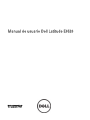 1
1
-
 2
2
-
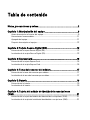 3
3
-
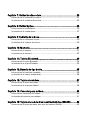 4
4
-
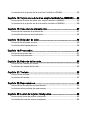 5
5
-
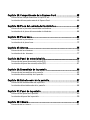 6
6
-
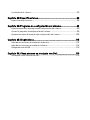 7
7
-
 8
8
-
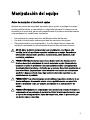 9
9
-
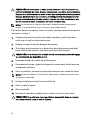 10
10
-
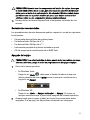 11
11
-
 12
12
-
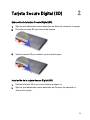 13
13
-
 14
14
-
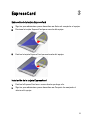 15
15
-
 16
16
-
 17
17
-
 18
18
-
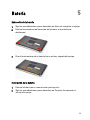 19
19
-
 20
20
-
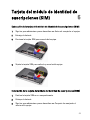 21
21
-
 22
22
-
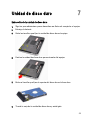 23
23
-
 24
24
-
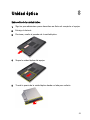 25
25
-
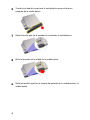 26
26
-
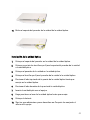 27
27
-
 28
28
-
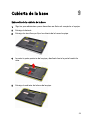 29
29
-
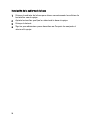 30
30
-
 31
31
-
 32
32
-
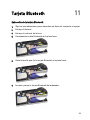 33
33
-
 34
34
-
 35
35
-
 36
36
-
 37
37
-
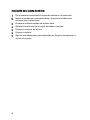 38
38
-
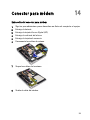 39
39
-
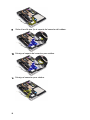 40
40
-
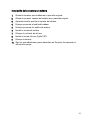 41
41
-
 42
42
-
 43
43
-
 44
44
-
 45
45
-
 46
46
-
 47
47
-
 48
48
-
 49
49
-
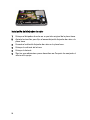 50
50
-
 51
51
-
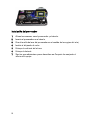 52
52
-
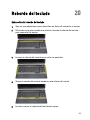 53
53
-
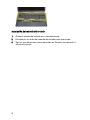 54
54
-
 55
55
-
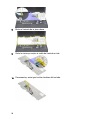 56
56
-
 57
57
-
 58
58
-
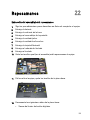 59
59
-
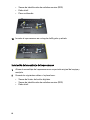 60
60
-
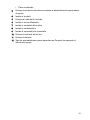 61
61
-
 62
62
-
 63
63
-
 64
64
-
 65
65
-
 66
66
-
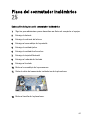 67
67
-
 68
68
-
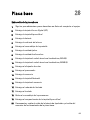 69
69
-
 70
70
-
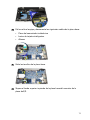 71
71
-
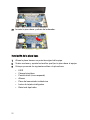 72
72
-
 73
73
-
 74
74
-
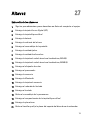 75
75
-
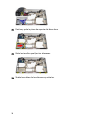 76
76
-
 77
77
-
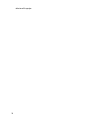 78
78
-
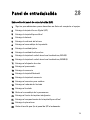 79
79
-
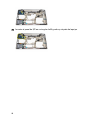 80
80
-
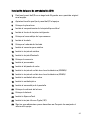 81
81
-
 82
82
-
 83
83
-
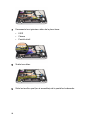 84
84
-
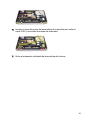 85
85
-
 86
86
-
 87
87
-
 88
88
-
 89
89
-
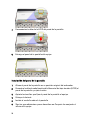 90
90
-
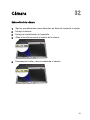 91
91
-
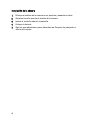 92
92
-
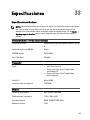 93
93
-
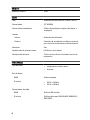 94
94
-
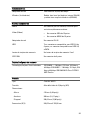 95
95
-
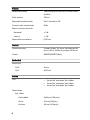 96
96
-
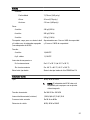 97
97
-
 98
98
-
 99
99
-
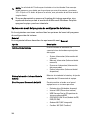 100
100
-
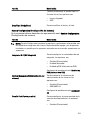 101
101
-
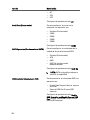 102
102
-
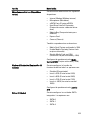 103
103
-
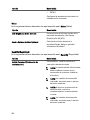 104
104
-
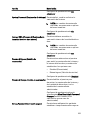 105
105
-
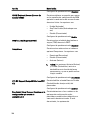 106
106
-
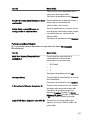 107
107
-
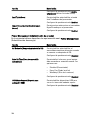 108
108
-
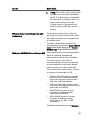 109
109
-
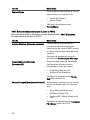 110
110
-
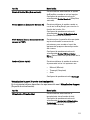 111
111
-
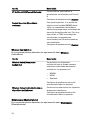 112
112
-
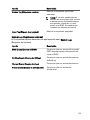 113
113
-
 114
114
-
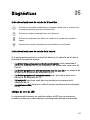 115
115
-
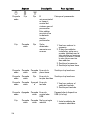 116
116
-
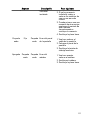 117
117
-
 118
118
-
 119
119
Dell Latitude E6520 El manual del propietario
- Tipo
- El manual del propietario
Artículos relacionados
-
Dell Latitude E6420 ATG El manual del propietario
-
Dell LATITUDE E6320 El manual del propietario
-
Dell Precision M4600 Manual de usuario
-
Dell Precision M6600 El manual del propietario
-
Dell Vostro V131 El manual del propietario
-
Dell Latitude E6430 El manual del propietario
-
Dell Latitude E6220 El manual del propietario
-
Dell Latitude E6520 Guía de inicio rápido